Как найти стикеры в телеграмме по названию
Содержание
- Поиск в каталоге стикеров
- С телефона
- Самые популярные
- Найти набор со стикером, который прислал друг
- Используя бот sticker
- Через приложение на компьютере
- Поиск
- Поиск в мессенджере
- Популярные наборы
- Что такое стикеры?
- Где найти новые стикеры для Telegram?
- Как создать свой набор стикеров Telegram?
- Бот не хочет принимать мой адрес, что делать?
- Какие требования к формату изображения?
- Как удалить/добавить стикеры в своем наборе?
- Как полностью удалить набор стикеров Telegram?
- Как изменить название набора?
- Сколько может быть стикеров в одном наборе?
- Почему перестала работать ссылка на набор стикеров Telegram?
- Как передать права на просмотр статистики наборов стикеров другому пользователю?
- Как сделать приватные стикеры?
- Как поменять порядок стикеров в наборе?
Здравствуйте, уважаемые читатели! То, что в Telegram мы не можем посмотреть профиль другого человека, не стало проблемой, и у мессенджера все равно очень много пользователей. Разработчики все очень хорошо продумали и не превратили Telegram в социальную сеть, а сделали так, чтобы людям было проще общаться.
Сообщения отправляются очень быстро, можно прикрепить файл, музыку и прочее, вести свой или подписаться на чужой канал, общаться максимально секретно с другими пользователями и еще много чего интересного. Но сейчас мы больше поговорим про стикеры.
В других мессенджерах и соцсетях есть несколько стандартных наборов картинок, которыми могут пользоваться бесплатно абсолютно все. Но разве это интересно?! Во-первых, у всех все одинаковое (ну, или придется потратиться и купить себе подходящие картинки). Во-вторых, не каждый может найти среди них подходящее изображение. А вот с Телеграмм ситуация совсем иная.
В мессенджере абсолютно все функции бесплатные (на данный момент) и стикеров это тоже касается. Более того создавать их могут не только профессионалы, но и все желающие (главное не нарушать авторские права и придерживаться установленных требований). Так что найти здесь можно что угодно. И вот здесь у многих возникает вопрос: как найти стикеры в Телеграмме? Давайте с этим будем разбираться.
Поиск в каталоге стикеров
Если у вас есть время, то лучший вариант – это просмотреть каталоги стикеров и установить себе те наборы, что понравятся больше всего.
Для этого зайдите с компьютера в браузер и найдите сайт, где есть подобные каталоги. Мне больше всех понравился tlgrm.ru. Открываем его и переходим в раздел «Стикеры». Дальше можно воспользоваться поиском и найти с его помощью картинки, соответствующий определенной тематике.

Например, введу «новый год». Мне будут показаны подходящие по теме наборы. Если из первой страницы ничего не подошло, то перейдите на следующую и так далее. По тому, что понравится, кликните мышкой.

Посмотрите все картинки, которые в него входят, и можете нажимать кнопку «Установить».

Дальше предложат открыть установленное на ПК приложение Телеграмм. Соглашаемся и нажимаем на соответствующую кнопку.

После того, как приложение запустится и появится окно с картинками, можете нажимать кнопку «Добавить стикеры».

Искать стикеры в Telegram для отправки их другому человеку в чат несложно. Просто откройте нужную переписку и наведите курсив на смайл, справа в строке ввода текста. Затем вверху нужно выбрать вкладку «Стикеры» и здесь у вас будут показаны все сохраненные наборы. Кликайте по нужному и выбирайте подходящую картинку.

После клика по ней, она будет отправлена в чат.

Если же вы не знаете, что хотите, то пролистайте страницу сайта немного вниз и там будут две вкладки: «Все стикеры» и «Из Вконтакте». Посмотрите их, нажимайте на понравившийся и устанавливайте набор себе.

Если пролистаете еще ниже, то увидите два блока: «Последние добавленные» и «Самые популярные». Думаю, здесь объяснять ничего не нужно. Могу только добавить, что новые наборы здесь появляются очень часто.
Если есть желание, то вы можете самостоятельно создать новые стикеры для Телеграмма. Перейдя по ссылке, вы найдете подробное описание, как это сделать, и каких правил придерживаться. Потом нужно добавить готовые стикеры в Телеграмм. Здесь тоже сложностей никаких нет. Достаточно воспользоваться ботом Stickers и четко выполнять все его рекомендации.

С телефона
Найти стикеры в Telegram можно и через мобильное приложение на телефоне. Здесь есть несколько различных способов, о которых я расскажу дальше.
Самые популярные
Через чат сам мессенджер предлагает посмотреть самые популярные наборы стикеров и, если что-то понравится, установить себе. Для этого откройте диалог с пользователем, неважно хотите вы ему отправить стикер или нет. Затем нажмите на смайлик, слева от строки сообщения.

Дальше перейдите на вкладку «Стикер» – нажмите на рожицу в квадрате.

Теперь у вас появятся несколько вкладок с теми наборами, которые вы уже себе установили. Вам же нужно нажать на квадратную рожицу с плюсиком, чтобы начать поиск стикеров.

После этого откроется небольшой список, где будут показаны лучшие стикеры Телеграмма. Наборов здесь немного, так что пролистайте список и нажмите по названию того, что понравится.

Посмотрите все картинки. Если все подходит, можете установить стикеры себе и пользоваться ими.

Найти набор со стикером, который прислал друг
Поскольку стикеры для Telegram бесплатные, скачать их может любой пользователь. Наборов тоже очень много и, чтобы просмотреть их все, придется потратить много времени. Представьте, что вы выбрали интересные картинки и вот друг в чат скидывает классный стикер, которого у вас нет. Вот здесь есть большой плюс: вам не придется перерывать опять сотни наборов в поиске нужного. Достаточно, просто нажать на понравившуюся картинку.

После этого у вас сразу откроется набор, в который входит выбранный стикер. Если изображения вам подходят, то жмите на кнопку «Добавить».

Используя бот sticker
Если вы общаетесь с разными людьми и не хотите постоянно присылать одни и те же картинки, а искать новые наборы времени просто нет, тогда можете воспользоваться ботом Sticker. Работает он очень просто – вы присылаете ему смайл, а бот помогает найти стикеры в Телеграм, которые ему соответствуют.
Итак, начните с поиска самого бота. Для этого нажмите на лупу.

Затем в строке поиска введите название «sticker» и из найденного кликните по StickerBot.

Чтобы начать работу с ботом, нужно нажать кнопку внизу «Запустить» или «Перезапустить».

Теперь кликайте по кнопке «Share some stickers!».

Дальше необходимо выбрать чат с нужным пользователем и нажать по нему.

В поле для текста должно появится название бота «@sticker». Стирать его не нужно. Нажмите на смайл слева.

После этого выберите подходящую эмоцию и бот предложит вам различные стикеры, которые ей соответствуют. Длинное нажатие по стикеру позволит посмотреть его. Короткое нажатие – и картинка будет добавлена в чат с выбранным собеседником.

Отправленный стикер выглядит как обычно. Рядом есть ссылка, что добавлен в переписку он был с помощью бота. Кликнув по ней, откроется страница с ботом и снова можно начать с ним работу.

Через приложение на компьютере
Искать стикеры в Телеграмме можно не только с телефона, но и с помощью установленного на компьютер приложения. Если у вас еще подобная утилита не установлена, то прочтите статью: как установить Телеграмм на ПК с Windows. Делается здесь все также, как и со смартфона. Давайте разберемся со всем по порядку.
Открыв любой чат и наведя курсор на смайл, перейдите на вкладку «Стикеры». Дальше внизу кликните по изображению огонька. У вас сразу откроется список самых популярных наборов. Пролистайте его и нажмите на название того, что понравился.

Просмотрите все картинки и, если вам они понравились, жмите «Добавить».

Теперь разберемся, как добавить себе набор стикеров, которые присылает друг. Для этого кликните по самой картинке правой кнопкой мышки и выберите из контекстного меню «Добавить стикеры».

Набор откроется и можно посмотреть, что в него входит. Для установки стикеров кликайте внизу по кнопке добавления.

Если же вы не знаете какой именно набор стикеров выбрать, то опять-таки, воспользуйтесь ботом Sticker. Найдите его через поиск и кликните в результатах по пункту «StickerBot». Дальше жмите кнопку «Запустить».

Затем нужно нажать кнопочку «Share some stickers!».

Выбирайте чат и списка и жмите по нему.

Затем в строку для ввода сообщения к слову @sticker добавляем нужный смайл.

Бот предложит варианты замены вашего смайла. Пролистайте картинки и кликните мышкой один раз по той, что понравилась. Стикер сразу будет отправлен в выбранный чат.

Как видите, стикеры для Telegram скачать бесплатно можно с любого сайта, где собраны каталоги стикеров. Если же не хотите долго искать, то можете воспользоваться или самыми популярными наборами, или ботом, который подберет за вас подходящее изображение.
Наборы наклеек в Telegram отлично подходят для передачи каких-либо эмоций в ходе общения без слов. В мессенджере их бесчисленное множество, ведь за пополнение коллекции отвечают сами пользователи. Новые паки тут же становятся общедоступными. Но не всегда понятно, как их отыскать. Именно для таких случаев была подготовлена данная статья. Более подробно остановимся на вопросе: «Как найти стикеры в Телеграмме?».
Поиск

| Рекомендуем! InstallPack | Стандартный установщик |
Официальный дистрибутив Telegram | Тихая установка без диалоговых окон | Рекомендации по установке необходимых программ | Пакетная установка нескольких программ |
|---|
Download-tlgm.ru рекомендует InstallPack, с его помощью вы сможете быстро установить программы на компьютер, подробнее на сайте.
Удобнее всего пользоваться специальными каналами. @stickerus — один из самых популярных среди них. Здесь легко найти новые стикеры в Телеграмме на любой вкус. Альтернативный вариант — ознакомиться с нашей подборкой Топ-10. Ну а самый актуальный способ — через приложение.
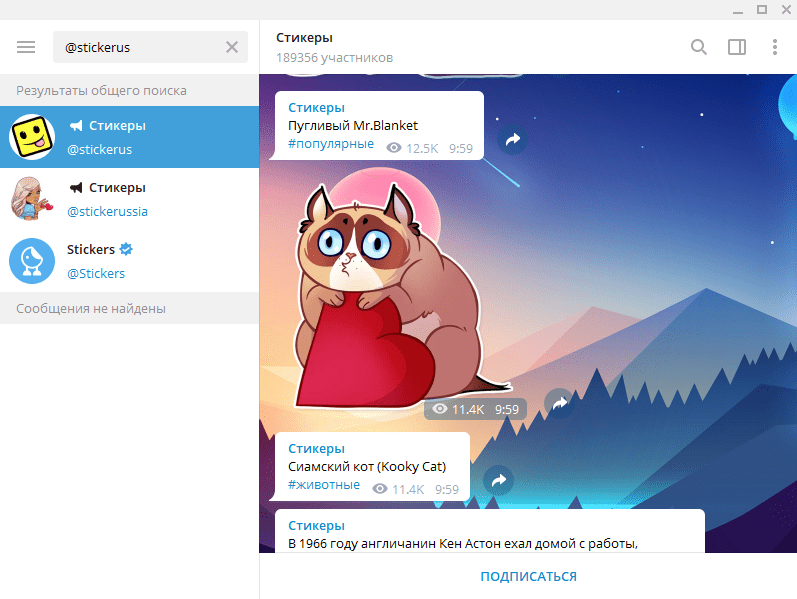
Поиск в мессенджере
Для начала войдите в любую переписку, неважно с кем, и перейдите в раздел отправки смайликов. Затем переключитесь на вкладку наклеек. Здесь появится поисковая форма. Введите ключевое слово на английском, по которому должны отобраться наборы. Например, запрос Cat соответствует «кошачьей тематике».
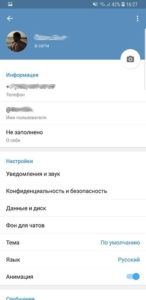
Популярные наборы
Чтобы получить популярные стикеры в Телеграме, сделайте следующее:
- Запустите мессенджер.
- Далее, откройте его настройки.
- В разделе «Сообщения» выберите «Стикеры и маски».
- Здесь тапните по второму пункту сверху.
- Просмотрите предложенные наборы и добавьте понравившийся.
Что такое стикеры?
Стикеры — это картинки (наклейки), которыми можно выражать свои эмоции. Это почти как смайлики, только намного круче. Стикеры в Telegram можно использовать совершенно бесплатно.
Где найти новые стикеры для Telegram?
Все самые лучшие стикеры Telegram можно найти в каталоге стикеров. Также можно воспользоваться встроенным ботом Telegram @sticker.
Достаточно набрать в поле ввода сообщения @sticker и выбрать смайл с эмоцией, которая вам нужна. Бот предложит вам несколько наиболее подходящих для данной ситуации стикеров на выбор.
Как создать свой набор стикеров Telegram?
Каждый желающий может создать свой собственный набор стикеров. Для этого необходимо написать боту @stickers и следовать его инструкциям.
- 1 шаг. Наберите команду /newpack и введите название своего будущего набора. Оно может быть любым.
- 2 шаг. Теперь приступим к добавлению стикеров. Отправьте боту картинку, затем эмоцию, которая будет ей соответствовать. Всё, ваш первый стикер уже в наборе! Далее повторяйте эту процедуру (картинка-смайлик), пока вам не надоест (или пока не закончатся картинки). Максимальное число стикеров в одном наборе — 120 штук.
- 3 шаг. Как только вы закончите наполнять свой набор стикеров, отправьте боту команду /publish и введите короткое имя набора (это имя будет содержаться в ссылке, по которой потом все ваши друзья смогут установить себе этот набор). Название должно быть написано латинскими буквами и не должно быть короче четырех знаков.
- 4 шаг. Всё готово! Теперь бот выдал вам ссылку на ваш собственный набор и вы можете поделиться ей с вашими друзьями или прислать к нам в каталог стикеров.
Может быть такое, что имя, которое вы хотите использовать, уже занято. Тогда бот вам об этом сообщит, и вам придется выбрать другое имя.
Бот не хочет принимать мой адрес, что делать?
Адрес набора должен состоять из пяти или более символов и начинаться с буквы. Первую часть адреса ( t.me/addstickers ) вводить не нужно.
Какие требования к формату изображения?
Файл должен быть в формате PNG с прозрачным фоном. Изображение должно вписываться в квадрат 512×512 (одна сторона — 512 пикселей, другая — 512 или меньше).
Чтобы ваш стикер одинаково хорошо смотрелся на любом фоне, рекомендуем добавить к изображению белую обводку и тень, как в этом примере.
Как удалить/добавить стикеры в своем наборе?
Для любых операций с вашим набором необходимо обратиться к роботу @sticker.
Для удаления стикера из набора надо отправить роботу команду /delsticker и затем отправить стикер, который вы хотели бы убрать.
Для добавления нового стикера, в уже созданный набор — отправьте роботу команду /addsticker , затем отправьте ему ссылку на ваш набор (в который надо добавить стикер). Ну а дальше по старой схеме, отправляете боту картинку, а затем смайлик.
Также функции робота позволяют посмотреть статистику скачивания вашего набора.
Как полностью удалить набор стикеров Telegram?
Для удаления набора необходимо отправить боту @stickers команду /delpack . Обратите внимание, что после удаления набор останется у тех пользователей, которые его уже установили. Новые пользователи установить его уже не смогут.
Как изменить название набора?
Изменить название набора невозможно. Такую проблему можно решить только, если создать набор заново (уже с нужным именем).
Сколько может быть стикеров в одном наборе?
Максимальное количество стикеров в одном наборе — 120 штук.
Почему перестала работать ссылка на набор стикеров Telegram?
В последнее время участились случаи, когда ссылка на любимый набор неожиданно перестала работать. Скорее всего, этот набор удалили из Telegram по требованию правообладателей (нарушение авторских прав).
Как передать права на просмотр статистики наборов стикеров другому пользователю?
К сожалению, никак. Просматривать статистику, а также производить любые другие действия с набором (удалять или добавлять стикеры) может только создатель набора.
Как сделать приватные стикеры?
Все наборы стикеров в Telegram — публичные. Однако, если не делиться ни с кем ссылкой на ваш набор, то никто посторонний его не увидит.
Как поменять порядок стикеров в наборе?
Для этого необходимо воспользоваться командой /ordersticker в боте @stickers.
Сайт про Telegram на русском (неофициальный).
Здесь собраны приложения на базе MTProto, переведена некоторая документация с официального сайта, а также работает Webogram.

